شرح عمل توقيع بالفوتوشوب بالصور المدموجة للمبتدئين
السلام عليكم ورحمة الله وبركاته
مساء الياسمين احبابي
اليوم درس للمبتدئين مره بالفوتوشوب وهي عمل توقيع بسيط جدا وان شاء الله مع الوقت راح تطوروا وتستفيدوا من الدروس اللي موجوده بالنت ياغالين
اتمنى لكم التوفيق وبداية موفقة
بسم الله نبتدي
نفتح عمل جديد مثل مو موضح بالصوره
وبعدها احبابي نختار المقاس اللي يناسبنا انا اخترت 600*400 ونضغط موافق مثل ما وضحت بالصوره

وبعدها نختار لون لون لتصميمنا أي لون يناسبنا انا اخترت اللون الأحمر

ونعمل نفس اللي موضح بالصوره

بعد ما اعطينا خلفية التصميم اللون نضيف صوره وهذي اعتقد انها اسهل طريقة انا نعطي تصميمنا خلفية بدون أي تعب واللي بيقدر يضيف فرش من عنده عليها بتكون احلى نضيف الصوره بالطريقة الموضحه


وبعد ما نضيف الصوره للبرنامج نضغط A+ ctrl بتتحدد الصوره وبعدها نضغط C+ctrl وبعدها نروح للخلفيه اللي اخترنا لها اللون يعني العمل اللي نشتغل عليه ونضغط V+ctrl وبكذا راح نلصقها على العمل ونضيف لها الفلتر الموضح بالصوره

الآن نعطي الخلفيه لون نفس الموضح بالصوره ياغالين

ونضيف الصوره اللي نبيها تكون واضحه اللي هي صورة البنت للبرنامج بالطريقه التاليه مثل ماوضحت قبل طريقة اضافة الصوره

الآن نفتح لير جديد مثل اللي بالصوره
ونختار نفس الطريقة اللي موضحه وهي انا نسحب الصوره لتصميمنا بدون أي تعب وصعوبة بتحديد اطرافها

اختار نفس الطريقه اللي موضحه بالصوره

راح تظهر لنا بهذا الشكل بعدها نضغط من الكيبورد ALTونضغط على الماوس يمين وراح تصغر معنا الدائره ويكون بوسطها علامة اكس
هذي بداية اضافة الصوره على التصميم نحرك الماوس حتى تكتمل معنا على تصميمنا

وبعدها نجي ونكتب على التصميم أي شيء نبيه وهذا يعطي الصوره والكلمه ترابط ويجمل تصميمك

الآن العمل ظهر معنا بهذي الطريقه

نحاول نجمل عملنا بإطار بسيط جداً وطريقته موضحه امامنا
نفتح لير جديد مثل الطريقة اللي بالصوره

ونختار لون الإطار ونصبغ التصميم راح يكون كله بلون واحد وبعدها نختار مربع القص اللي موضح بالصوره

ونحدد اطراف التصميم يعني نحدد الجزء اللي نبي التصميم يظهر فيه ونترك مساحه قليلة للإطار ونضغط بالكيبورد على زر DELETE

وهذا النتيجة أحبابي
منقوووووول بتصرف للفائده
ودمتم بود
